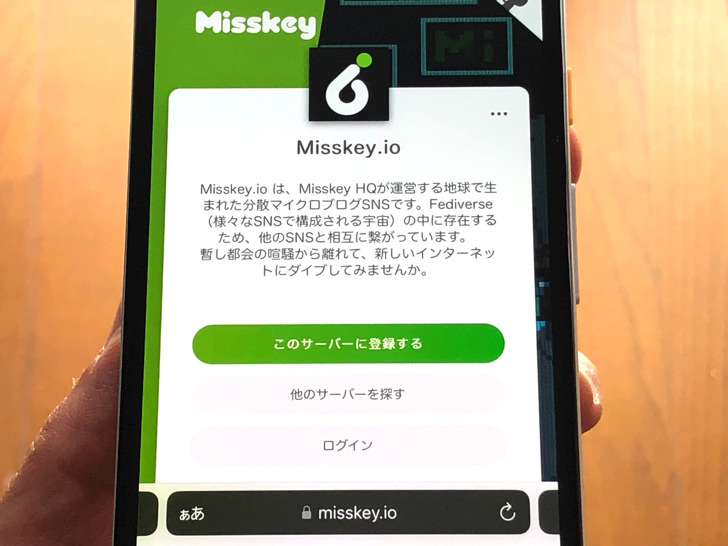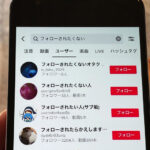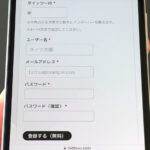こんにちは!ミスキーは3つのアカウントを使い分けているサッシです。
もうアカウントは作ってみましたか?これから初チャレンジですか?
登録はアプリなしでメアドだけで可能ですからね。
必要なもの・登録の流れをよ〜く知っておきましょう!
最初の投稿のやり方も含めて、このページでは以下の内容で「ミスキーの始め方」を具体的に紹介しますね。
何が必要なの?Misskeyアプリは入れなきゃダメ?
はじめに、事前に準備するものから見ておきましょう。
ずばり電話番号は不要だけどメアドは必要です。
アカウント新規登録の画面でメールアドレスの入力を必ず求められますよ。
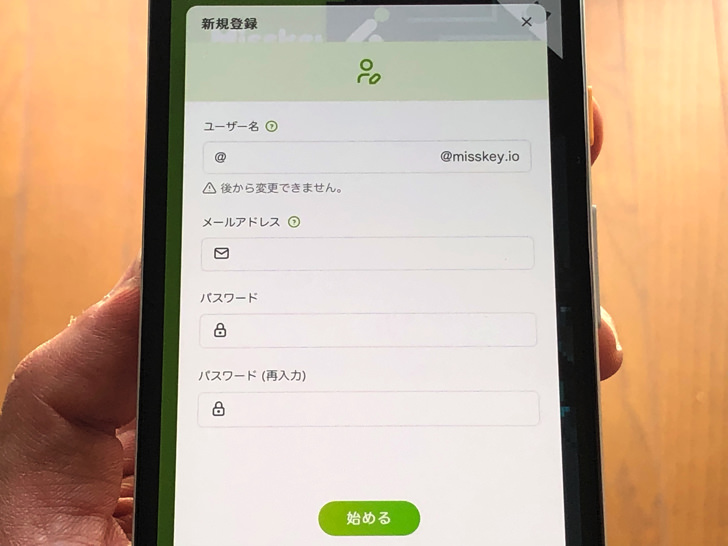
▲アカウント新規登録の画面
アプリについては「必須ではない」です。
むしろ公式アプリは出ていないので、非公式のアプリしかありません。
(いわゆるクライアントアプリ)
非公式だとアクセストークンが必要になったりするので、そういった作業がめんどうな人はMisskey.ioのサイトから登録した方が楽ちんですよ。
以下、この記事ではSafari・Google ChromeなどのブラウザでMisskey.ioのサイトから登録する方法で紹介しますね!
30秒で新規アカウント登録ok!ミスキーの始め方
必要なものがわかったところで、さっそく新規アカウント登録してみましょう。
まずはSafari・Google ChromeなどのブラウザでMisskey.ioのサイトを開いてください。
スマホでもパソコンでもいいので「ミスキー」と検索すれば出てきますよ。
Misskey.ioのサイトを開いたらログインではなく「このサーバーに登録する」を選んでください。
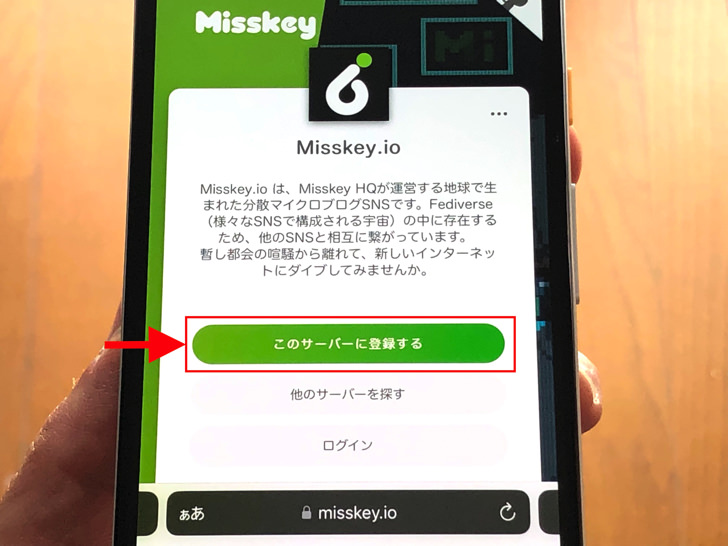
▲このサーバーに登録する
すると利用規約や基本的な注意事項の確認が出てくるので、同意して続けましょう。
同意して先に進めると新規登録の画面となります。
以下の情報を入力してください。
- ユーザー名
- メールアドレス
- パスワード
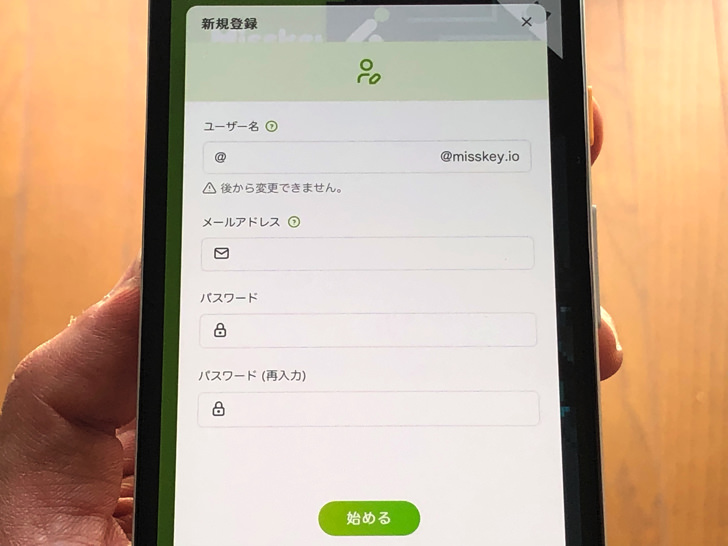
▲新規アカウント作成の画面
ユーザー名はまだMisskeyの世界で誰にも使われていないのが条件ですよ。
これらの内容を入れたら「始める」を押してください。
するとURLが載ったメッセージがメールアドレス宛に送られるので、メッセージを開いてタップしましょう。
すると本人確認が完了となり、ログイン済みの状態でMisskeyが開きますよ!
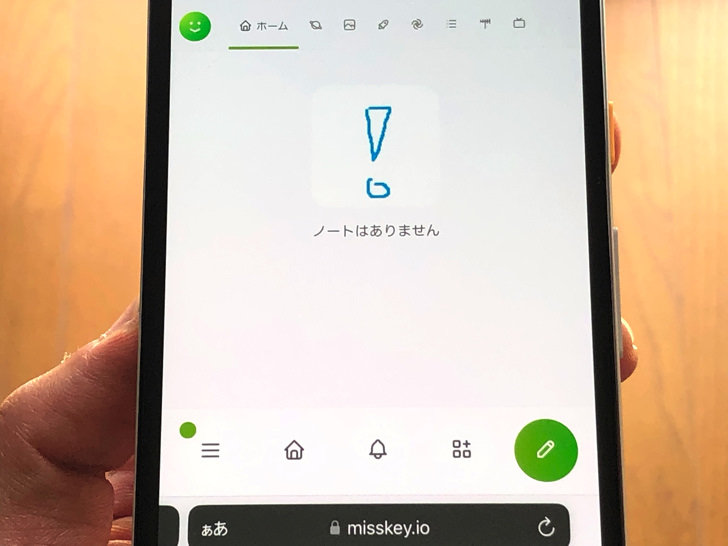
▲ログイン済みのMisskey
かんたんですね。
もちろん退会もいつでも可能なので安心してくださいね。
アカウント新規作成ができたら「最初の投稿」もぜひやってみましょう。
次の章でやり方を紹介しますね
初投稿してみよう!超初歩的な投稿作成のやり方
登録の仕方がわかったところで、初投稿もしてみましょう。
超初歩的な投稿作成のやり方を紹介しますね。
何か投稿したいときはログイン状態でMisskeyを開いてペンのマークを押してください。
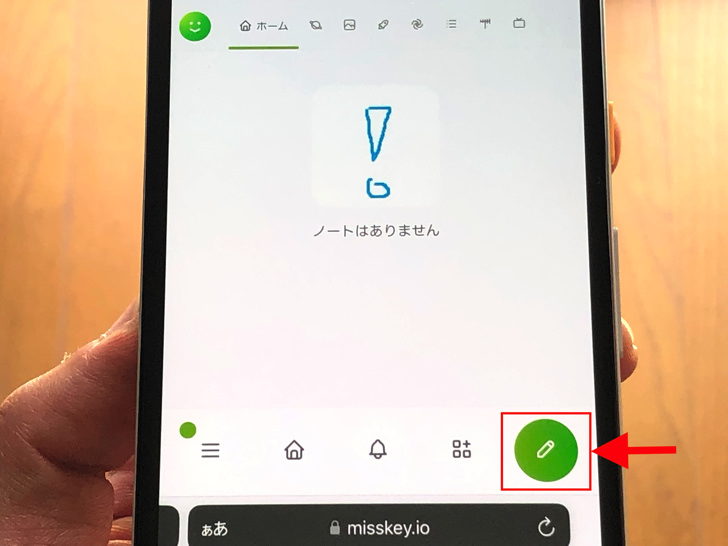
▲ペンのマーク
すると投稿作成の画面になります。
「ここに書いてください」のところに好きなように入力しましょう。
言いたいことを入れたら「ノート」を押せば公開されますよ。
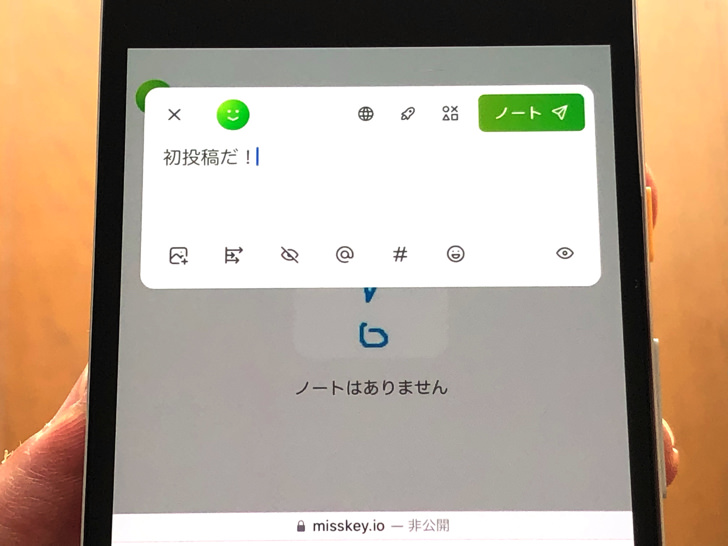
▲投稿作成の画面
かんたんですね。
なお、いったん公開してもいつでも削除も可能です。
消したい投稿を表示して「・・・」マークを押せば削除が選べます。
すぐ消せば誰にもバレないので、ぜひ恐れずにテスト投稿してみてくださいね!
まとめ
さいごに、今回の「Misskey.ioの始め方」のポイントをまとめて並べておきますね。
- 電話番号は不要
- メアドは必要
- アプリなしでブラウザから登録できる!
スマホをよく使うなら、大切な画像を残す対策はしっかりできていますか?
いつか必ず容量いっぱいになるか機種変するので、大切な思い出の写真・動画は外付けHDDに保存するのがおすすめです。
子どもや恋人とのちょっと見られたくない画像なども絶対に漏らさずに保存できますので。
(ネットにアップすれば流出のリスクが必ずあります)
ロジテックのスマホ用HDDならpc不要でスマホからケーブルを差して直接保存できるので僕はすごく気に入っています。
1万円くらいで1TB(=128GBのスマホ8台分)の大容量が手に入りますよ。